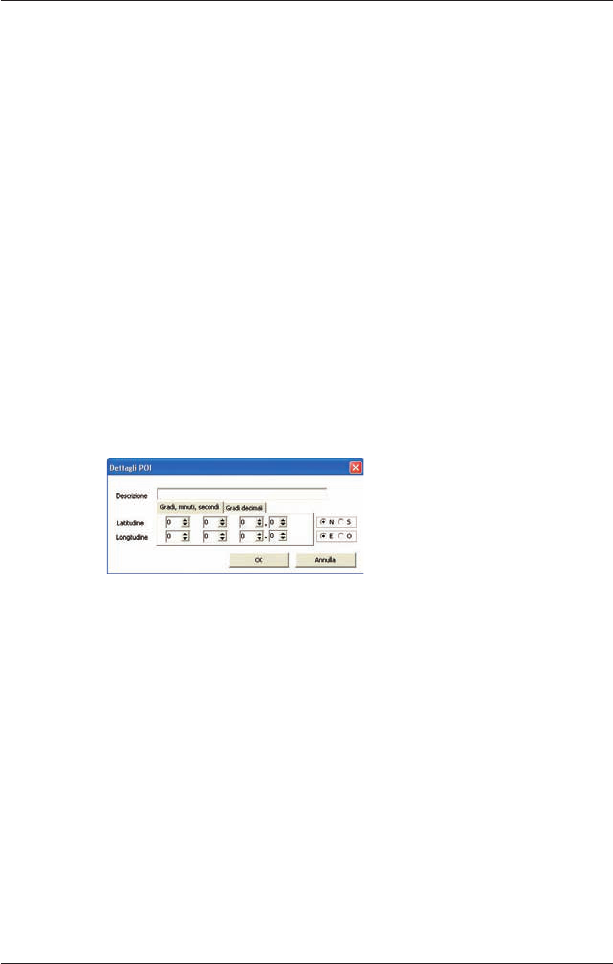54
Smart 2005 for Pocket PC | Manuale dell’utente
Editor Punti di interesse (PDI)
È possibile creare Punti di interesse (PDI) personalizzati utilizzando l’Editor PDI in due modi:
• Creando i propri file PDI o
• Utilizzando file PDI compatibili scaricati da Internet.
Sul Pocket PC è possibile salvare un massimo di 25 file PDI personalizzati. I file PDI personalizzati
sono elencati nella schermata I miei PDI.
I PDI personalizzati possono essere impostati per abilitare un campanello d’allarme o un’avvertenza
visiva di stretta prossimità sulla schermata Seleziona PDI attivo
.
Creazione di un file PDI personalizzato
1. Creare un nuovo file PDI utilizzando l’Editor PDI.
• Sul menu Mappa di Smart
Desktop, fare clic su Punti di interesse.
Si aprirà la finestra
Editor PDI.
• Sul menu File della finestra Editor PDI, fare clic su Testo nuovo file.
Si aprirà la finestra Nome file PDI
.
• Digitare un nome per il file nella casella Nome file e quindi fare clic su OK. Il nome del
file può contenere fino a otto caratteri senza spazi.
2. Aggiungere un PDI al file PDI.
• Sul menu Modifica della finestra Editor PDI, fare clic su Nuovo.
Si aprirà la finestra
Editor PDI.
• Digitare una descrizione per il PDI nella casella Descrizione
.
• Nelle schede Gradi
, Minuti, Secondi, digitare o selezionare i gradi, minuti e secondi
della latitudine PDI nelle caselle Latitudine
.
• Nelle schede Gradi, Minuti, Secondi, digitare o selezionare i gradi, minuti e secondi
della latitudine PDI nelle caselle Latitudine.
• Per salvare il PDI, fare clic su OK
.
3. Ripetere il passo 2 fino ad aggiungere tutti i PDI al file PDI.
4. Sul menu File, fare clic su Save.
Il file PDI è salvato.
5. Completare il salvataggio di un file PDI personalizzato sul Pocket PC seguente.
Creazione di un file PDI personalizzato
1. Scaricare un file PDI da Internet e salvarlo sul computer.
2. Aprire il file PDI utilizzando l’Editor PDI
• Sul menu Mappa di Smart Desktop, fare clic su Punti di interesse.
Si aprirà la finestra Editor PDI.